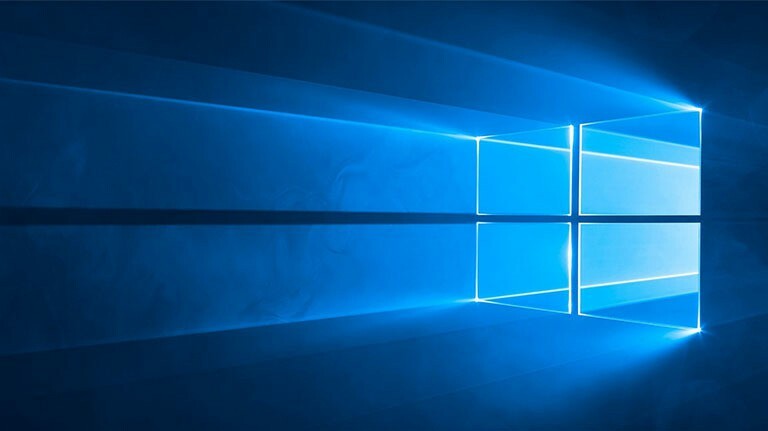Perangkat lunak ini akan menjaga driver Anda tetap aktif dan berjalan, sehingga menjaga Anda tetap aman dari kesalahan umum komputer dan kegagalan perangkat keras. Periksa semua driver Anda sekarang dalam 3 langkah mudah:
- Unduh DriverFix (file unduhan terverifikasi).
- Klik Mulai Pindai untuk menemukan semua driver yang bermasalah.
- Klik Perbarui Driver untuk mendapatkan versi baru dan menghindari kegagalan fungsi sistem.
- DriverFix telah diunduh oleh 0 pembaca bulan ini.
Jika Anda menemukan bahwa proses masuk otomatis Windows 10 Anda tidak berfungsi dengan benar, Anda bukan satu-satunya pengguna yang mengalami masalah.
Ini adalah masalah yang sangat membuat frustrasi, terutama jika Anda menggunakannya sebelumnya dan itu berfungsi dengan baik.
Tampaknya masalah muncul setelah pengguna menerapkan pembaruan Windows 10 terbaru. Masalah ini terjadi pada versi sistem operasi x32 dan x64.
Meskipun perbaikan resmi belum dirilis oleh Microsoft, kami menjelajahi internet untuk langkah pemecahan masalah terbaik yang dapat Anda coba.
Meskipun metode ini bukan perbaikan lengkap untuk masalah ini, beberapa pengguna telah mendapatkan hasil yang baik dengan mencoba ini, jadi mereka juga layak untuk dicoba dalam kasus Anda.
Baca terus untuk mengetahui lebih lanjut.
Cara memperbaiki masalah masuk otomatis Windows 10
1. Gunakan alat Windows AutoLogOn v 3.10
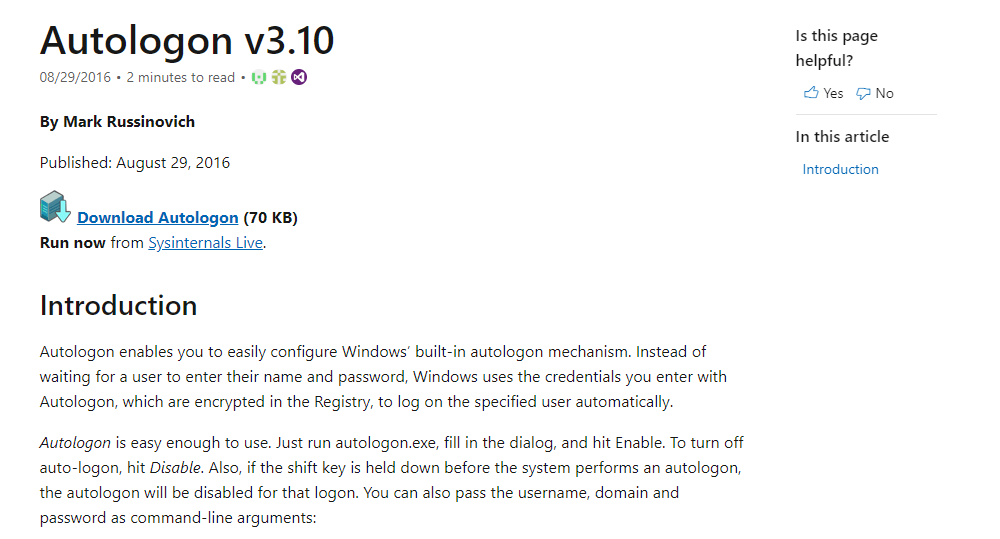
- Unduh alat dari Microsoft.
- Lari alat dan isi kotak yang sesuai dengan informasi yang diperlukan.
- Klik Memungkinkan untuk memulai layanan.
Catatan: Jika pembatasan kata sandi Exchange Activesync diaktifkan, Windows tidak akan menerima konfigurasi masuk otomatis.
Ingin melewati layar masuk Windows? Coba gunakan dua metode ini
2. Gunakan Peninjau Suntingan Registri untuk mengaktifkan fungsi
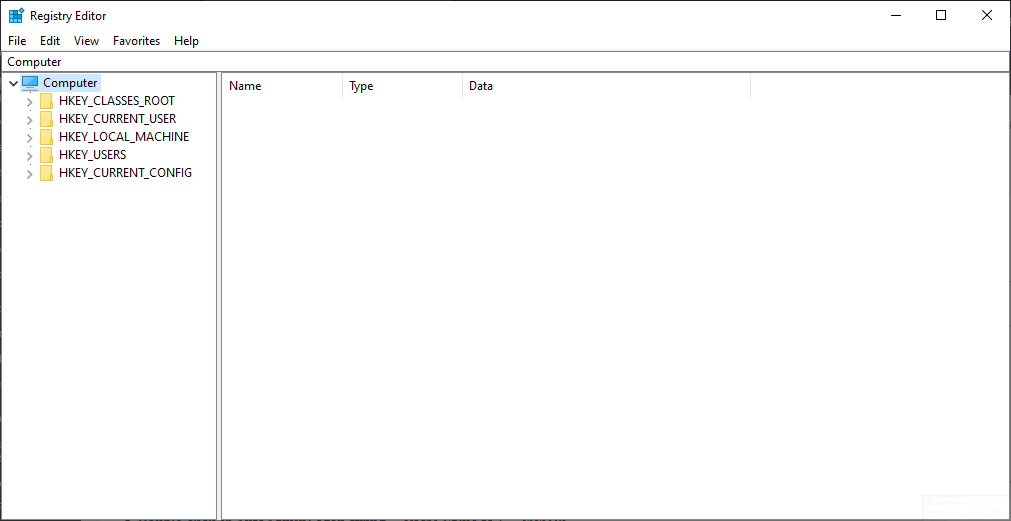
- tekan Menang + R tombol pada keyboard Anda -> ketik regedit -> tekan Memasukkan.
- Di dalam jendela Registry Editor -> navigasikan ke lokasi berikut:
HKEY_LOCAL_MACHINE/SOFTWARE/Microsoft/WindowsNT/CurrentVersion/Winlogon - Menggunakan panel kanan Kunci registri Winlogon -> cari NamaPengguna Default dan Kata Sandi Bawaan nilai-nilai.
-
Klik dua kali pada masing-masing senar dan atur Tanggal nilai dengan nama pengguna dan kata sandi Anda. (jika Anda menggunakan akun Microsoft, tambahkan Akun Microsoft/
) . - Klik dua kali di String AutoAdminLogon -> atur Nilai ke 1 -> klik Baik.
- Tutup Editor Registri dan mengulang kembali PC Windows 10 Anda.
3. Gunakan perintah netplwiz untuk mengaktifkan logon otomatis

- tekan Menang + R kunci -> ketik netplwiz -> pukul Memasukkan.
- Di dalam Akun Pengguna jendela -> klik tab pengguna -> hapus centang pada opsi Pengguna harus memasukkan nama pengguna dan kata sandi untuk menggunakan komputer ini.
- Ketik kredensial Anda di dalam Masuk secara otomatis dialog ditampilkan -> tekan Baik -> klik Menerapkan -> Baik.
- Mengulang kembali PC Windows 10 Anda.
Kesimpulan
Kami berharap metode ini telah membantu Anda melewati masalah masuk otomatis Windows 10 yang tidak berfungsi dengan benar, dan Anda dapat masuk ke mesin Anda tanpa perlu memasukkan kredensial.
Kami ingin tahu apakah panduan ini terbukti membantu dalam kasus Anda. Apakah Anda punya saran?
Jika Anda ingin berbagi informasi ini dengan kami, silakan gunakan bagian komentar yang ada di bawah artikel ini.